Wenn Sie auch auf der Suche nach Programmen sind, die das Smartphone Display auf PC anzeigen können, finden Sie hier heraus wie Sie Ihren Handy Bildschirm auf PC anzeigen.
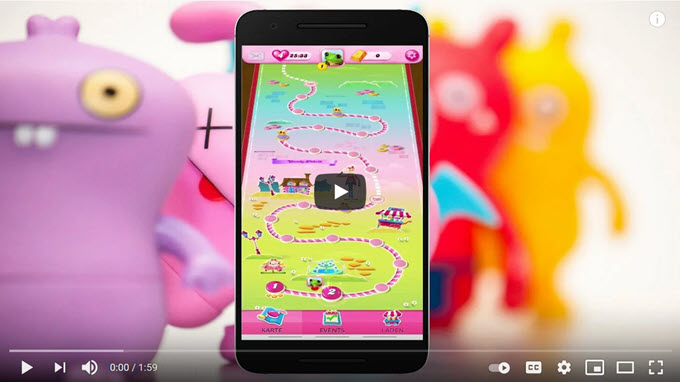
Fünf Wege, um Ihr Smartphone Display auf dem PC anzuzeigen
ApowerMirror
ApowerMirror ist ein perfektes Tool, um Ihr Smartphone Display auf dem Computer zu spiegeln und Ihr Android Gerät per Maus und Tastatur zu bedienen. Mit nur wenigen Klicks können Sie Handyspiele auf einen großen Bildschirm übertragen und spielen. Auch zum Anschauen von Filmen bietet sich diese Anwendungen hervorragend an. Ein weiteres Highlight dieser Anwendung ist das direkte Aufnahmen von Videos am PC oder das Erstellen von Screenshots.
Im Folgenden finden Sie Informationen zur Verwendung dieses Tools:
Für iOS Geräte
- Solange Ihr Gerät AirPlay unterstützt, können Sie Ihr iPhone über das gleiche WLAN-Netzwerk mit dem PC verbinden.
- Wischen Sie auf Ihrem iPhone von unten nach oben und wählen Sie das Gerät mit dem Namen „Apowersoft“ aus.
- Daraufhin sollte das iOS Display auf Ihrem Computer erscheinen.
Für Android Geräte
- Aktivieren Sie auf Ihrem Gerät das USB-Debugging und verbinden Sie Ihr Android Smartphone über ein USB Kabel mit Ihrem Computer. Eine Benachrichtigung wird erscheinen und um Zustimmung für die Installation der App bitten.
- Nach der Zustimmung wird die App auf Ihr Smartphone heruntergeladen. Sollte eine automatische Installation scheitern, können Sie die App manuell downloaden.
- Öffnen Sie ApowerMirror App auf Ihrem Smartphone. Ein neues Fenster wird erscheinen, klicken Sie hier bitte auf „Nicht erneut anzeigen“ und anschließend auf „Jetzt starten“.
- Nun wird Ihr Android Display auf Ihrem Desktop angezeigt.
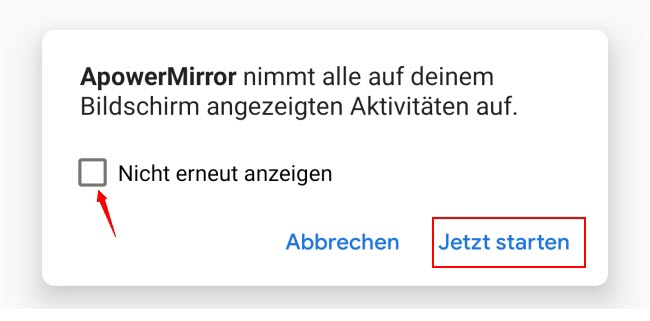
Hinweis: Wenn der „Vom PC steuern“ Modus aktiviert ist, können Sie Ihre Geräte auch über WLAN verbinden und diese am Computer bedienen. Wählen Sie „WLAN-Verbindung“ aus und tippen Sie in Ihrem Smartphone auf „SPIEGELN“, wählen Sie danach das Gerät mit dem Namen „Apowersoft“ aus.
ApowerManager
Eine weitere Anwendung, um das Smartphone Display auf dem PC anzusehen, ist die Anwendung ApowerManager. Hier können Sie unter anderem auch Ihre Daten vom Handy auf den PC verschieben oder kopieren und somit Ihre Dateien sichern oder von vorherigen Backups wiederherstellen, unabhängig davon, ob Sie ein iOS Gerät oder ein Android Gerät nutzen. Die Methode über ApowerManager ist der einfachste und auch praktischste Weg, um Ihr Handy Display auf PC anzeigen zu können. Zusätzlich kann dieses Tool auch zum Übertragen mobiler Daten genutzt werden. (z.B. Musik auf Android Handys übertragen.)
Wie dies genau funktioniert ist schnell erklärt:
- Installieren Sie ApowerManager auf Ihrem PC.
- Starten Sie die Software und verbinden Sie Ihr Smartphone über ein USB-Kabel mit dem PC.
- Die große Smartphone-Anzeige auf der linken Seite gibt den Bildschirm Ihres Smartphones in Echtzeit wieder.
- Um die Anzeige zu vergrößern, klicken Sie auf das „Reflektieren“ Symbol unter dem Gerät.
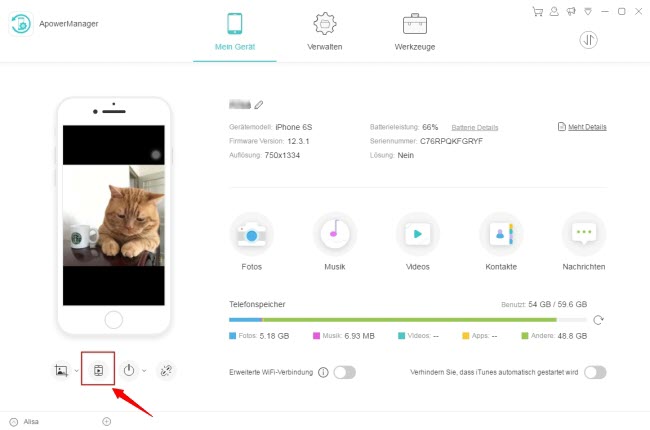
Phone Screen Projector
Wenn Sie kein Programm auf Ihrem Computer oder Android-Gerät installieren möchten, können Sie einen Phone Screen Projector kaufen. Dies ist ein Beamer für Ihr Smartphone. Diese Geräte sind hauptsächlich für Profis relevant, die umfangreiche Ansprüche haben, da diese Beamer hochtechnologische Hilfsmittel sind, die meist speziell für forensische Experten und Regierungsämter angefertigt werden.

Der Phone Screen Projector ist einfach zu nutzen und kann in verblüffender Klarheit und mit hoher Auflösung den Handy Bildschirm auf PC anzeigen. Das größte Problem hierbei ist, dass solche Beamer nicht gerade günstig sind. Die Preise reichen von ein paar hundert bis zu mehreren tausend Euros – je nach Qualität des Geräts.
Android SDK und Droid@screen
Droid@screen ist ein weiteres Hilfsmittel, welches das Smartphone Display auf Ihrem PC anzeigen kann. Die Nutzung des Programms ist einfach und zudem kostenlos. Hierfür müssen Sie Ihr Smartphone nicht rooten. Es wird jedoch etwas Geduld und technisches Fachwissen vorausgesetzt. Das Hauptproblem dieser Methode ist, dass Sie zunächst zwei Programme auf Ihrem Computer installieren müssen. Probleme kann es auch auf der Suche nach adb.exe geben. Deswegen ist diese Methode nur Nutzern zu empfehlen, die über das notwendige Fachwissen verfügen. Diese Anwendung ist ausschließlich für die Bildschirmübertragung an den PC gerichtet und hat keine weitere Funktionen.
- Laden Sie das Android SDK Tool auf Ihren PC herunter und installieren Sie es.
- Stellen Sie sicher, dass Sie die neueste Version von Java auf Ihrem PC installiert haben.
- Schalten Sie den USB Debugging Modus auf Ihrem Android Smartphone ein und öffnen Sie Droid@screen auf Ihrem PC.
- Geben Sie den Speicherort von adb.exe ein, indem Sie „C:\Users\Ihr Account-Name\AppData\Local\Android\android-sdk\platform-tools\adb.exe“ eingeben.
- Verbinden Sie Ihr Android-Gerät über ein USB-Kabel mit Ihrem PC. Daraufhin können Sie Ihren Smartphone-Bildschirm auf dem Computer einsehen.
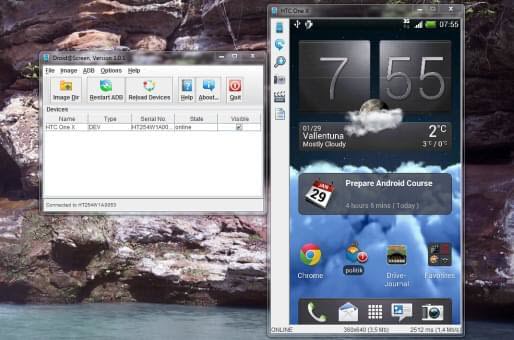
iPhone/iPad Recorder
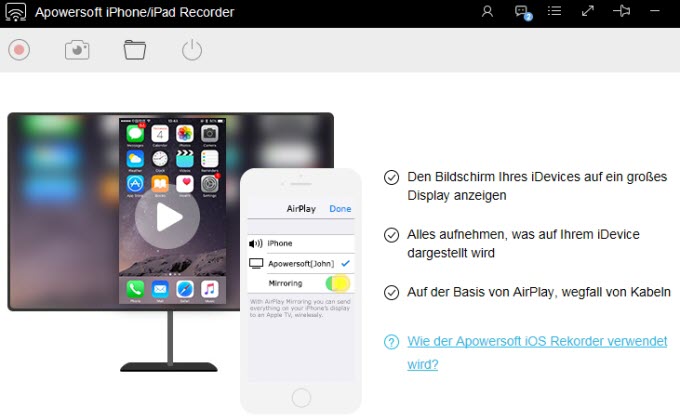
Für alle iOS Nutzer hat Apowersoft auch noch den iOS/iPhone Recorder zur Auswahl. Dieses Programm lässt Sie Ihr iOS Gerät einfach auf dem PC spiegeln und Aufnahmen des Displays erstellen. Das Programm ist sehr einfach zu nutzen und erfordert keinerlei besonderer Kentnisse. Wenn Sie das Tool nutzen wollen, folgen Sie dieser Anleitung:
- Besuchen Sie die offizielle Webseite von iOS/iPhone Recorder und laden Sie das Programm herunter.
- Stellen Sie sicher, dass sich der PC und das Gerät im gleichen WLAN Netzwerk befinden.
- Sie können das Programm jetzt öffnen und Zugriffsbenachrichtigungen auf Ihrem PC zulassen.
- Gehen Sie nun auf das Kontrollzentrum Ihres iOS Geräts und aktivieren Sie die Airplay Synchronisierung.
- Nachdem dies aktiviert wurde sehen Sie nun die Verbindungsoptionen. Wählen Sie hier nun Ihren PC aus.
- Nun wird Ihr Display auf dem PC gespiegelt. Wenn Sie wollen können Sie nun auch eine Aufnahme starten.
Vorteile:
– Kann über WLAN verbunden werden
– Kann Bildschirmaufnahmen machen
Nachteile:
– Nur für iOS Geräte verfügbar
Fazit
Es gibt viele Wege, wie Sie das Smartphone Display am PC anzeigen lassen können. Wenn Sie die beste Qualität möchten und der Preis zweitrangig ist, ist der Phone Screen Projector definitiv zu empfehlen. Für die meisten Nutzer ist es jedoch besser ein Bildschirmspiegelungsprogramm zu installieren. Sie können dabei Droid@screen, den Smartphone Manager oder sogar ein ganz anderes Programm verwenden. Allerdings bietet Ihnen der ApowerManager eine umfangreiche Anwendung, deren Installation einfach ist und viele zusätzliche Funktionen bietet.


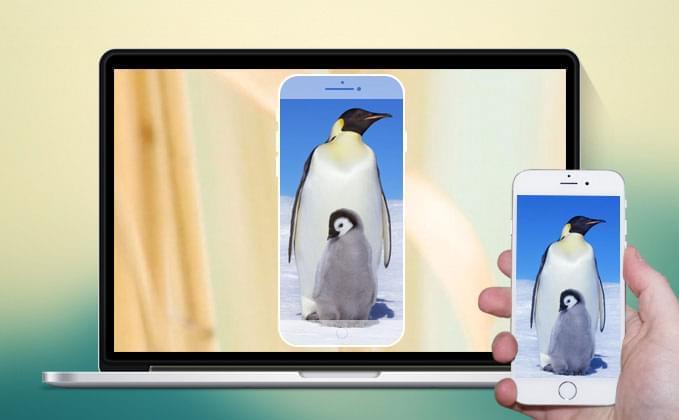
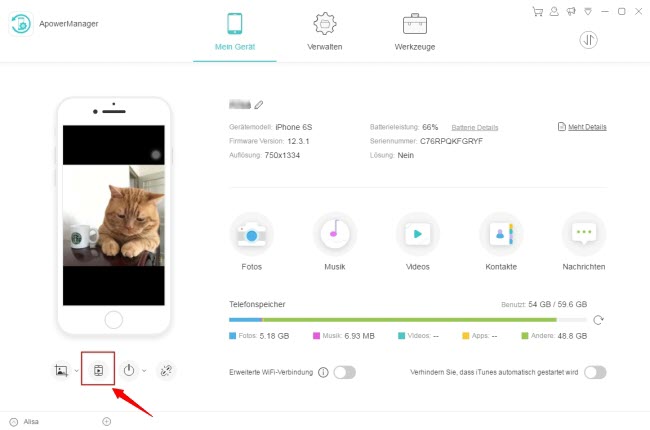
Einen Kommentar schreiben